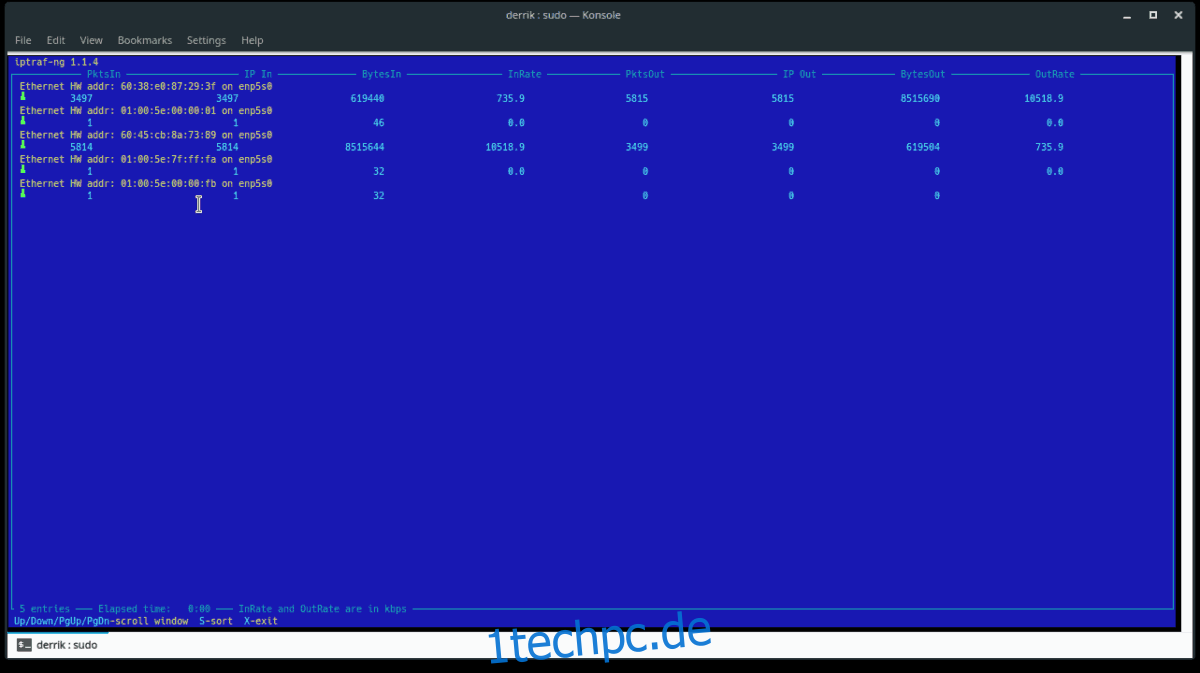Netzwerküberwachung unter Linux: Bmon und Iptraf im Vergleich
Die Überwachung der Netzwerkaktivität ist ein essenzieller Bestandteil der IT-Sicherheit. Eine sorgfältige Beobachtung ermöglicht es, potenzielle Probleme frühzeitig zu erkennen und zu beheben. In diesem Artikel stellen wir Ihnen zwei leistungsstarke Tools vor, die Ihnen bei der Überwachung der Netzwerkbandbreite unter Linux helfen: Bmon und Iptraf.
Bmon: Ein schlankes Tool für die Bandbreitenanalyse
Bmon ist ein minimalistisches Kommandozeilenprogramm, das eine grundlegende Schätzung der Bandbreitennutzung und des Datenverkehrs ermöglicht. Es bietet Informationen über die Paketübertragungsraten in Echtzeit.
Die Installation von Bmon ist auf den meisten Linux-Distributionen unkompliziert. Sie können es mit dem Paketmanager Ihrer Distribution installieren:
Installation unter Ubuntu
sudo apt install bmon
Installation unter Debian
sudo apt-get install bmon
Installation unter Arch Linux
Unter Arch Linux wird Bmon über das „Community“-Repository installiert. Falls dieses Repository noch nicht aktiviert ist, befolgen Sie diese Schritte:
Schritt 1: Öffnen Sie die Datei /etc/pacman.conf mit dem Texteditor Nano:
sudo nano -w /etc/pacman.conf
Schritt 2: Suchen Sie den Abschnitt „Community“ und entfernen Sie das Kommentarzeichen # vor der Zeile und den zwei darauffolgenden Zeilen.
Schritt 3: Speichern Sie die Änderungen mit Strg + O und beenden Sie Nano mit Strg + X.
Schritt 4: Aktualisieren Sie die Paketdatenbank mit Pacman:
sudo pacman -Syyu
Anschließend können Sie Bmon installieren:
sudo pacman -S bmon
Installation unter Fedora
sudo dnf install bmon -y
Installation unter OpenSUSE
sudo zypper install bmon
Überwachung der Netzwerkbandbreite mit Bmon
Bmon läuft im Hintergrund und erfasst den Datenverkehr in Echtzeit. Starten Sie es mit dem Befehl bmon im Terminal:
bmon
Verwenden Sie die Pfeiltasten, um Ihr Standardnetzwerkgerät auszuwählen und bestätigen Sie mit der Eingabetaste. Wenn Sie sich unsicher sind, wie Ihr Netzwerkgerät heißt, können Sie mit folgendem Befehl die vorhandenen Netzwerkgeräte ermitteln:
ip link show
In der Regel beginnen Ethernet-Karten mit „enp“ oder „eth“, während WLAN-Karten Bezeichnungen wie „wlp“ oder „wlan“ haben.
Sobald die richtige Netzwerkkarte ausgewählt ist, zeigt Bmon Informationen zum Netzwerkverkehr an.
Interpretation des Netzwerkverkehrs
Bmon zeigt den Netzwerkverkehr in zwei Diagrammen an: RX (empfangene Pakete) und TX (übertragene Pakete). Jeder Datentransfer wird als kurzer Ausschlag in den Diagrammen angezeigt, gemessen in Bytes pro Sekunde. Dadurch wird die Geschwindigkeit des Datenverkehrs ersichtlich.
Detaillierte Informationen
Standardmäßig zeigt Bmon grundlegende Informationen. Für detailliertere Statistiken drücken Sie die Taste d. Dadurch werden weitere Parameter Ihrer Netzwerkverbindung sichtbar.
Iptraf: Detaillierte Analyse des Netzwerkverkehrs
Während Bmon eine einfache Analyse des Datenverkehrs bietet, ist Iptraf das richtige Tool für detailliertere Informationen über die ein- und ausgehenden Pakete. Im Gegensatz zu Bmon, ist Iptraf nicht standardmäßig installiert und muss manuell hinzugefügt werden, aber es ist in den meisten Softwarequellen enthalten.
Installation unter Ubuntu
sudo apt install iptraf
Installation unter Debian
sudo apt-get install iptraf
Installation unter Arch Linux
sudo pacman -S iptraf
Installation unter Fedora
sudo dnf install iptraf -y
Installation unter OpenSUSE
sudo zypper install iptraf
Überwachung der Netzwerkbandbreite mit Iptraf
Nach der Installation können Sie Iptraf mit einem der folgenden Befehle starten:
sudo iptraf-ng
oder
sudo iptraf
IP-Bandbreitenmonitor
Iptraf ist ideal zur Überwachung und Anzeige detaillierter Netzwerkstatistiken. Es kann Paketraten und den IP-Verkehr anzeigen. Um den IP-Monitor zu aktivieren, wählen Sie „IP-Verkehrsmonitor“. Dort können Sie verschiedene Verbindungen sortieren und die gesendeten und empfangenen Pakete einsehen.
Für detailliertere Informationen über die einzelnen Verbindungen drücken Sie die Taste M.
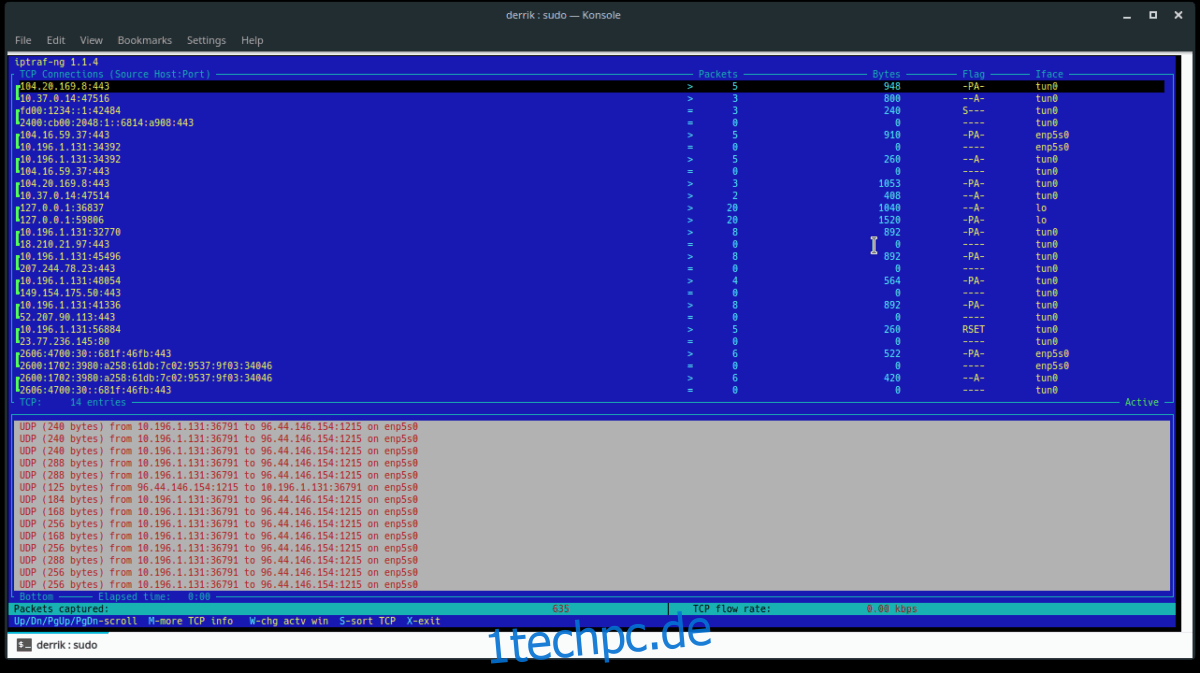
Schnittstellenstatistiken
Zusätzlich zum Überwachen der TCP-Verbindungen bietet Iptraf auch einen Gerätemonitor. Um die Statistiken eines bestimmten Netzwerkgeräts einzusehen, wählen Sie „Detaillierte Schnittstellenstatistiken“. Wählen Sie das zu überwachende Gerät mit den Pfeiltasten. Iptraf zeigt Echtzeitinformationen über eingehende und ausgehende Statistiken für IPv4 und IPv6 an.